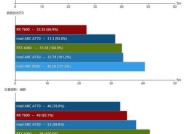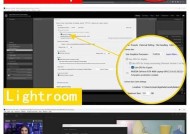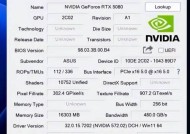怎么调整显卡显示数据?调整过程中应该注意什么?
- 网络维修
- 2025-08-02
- 56
- 更新:2025-07-21 16:56:06
在当今数字化时代,电脑显卡作为图形处理的核心部件,对游戏、视频编辑、三维建模等工作尤为重要。调整显卡显示数据可以帮助用户获得更好的视觉体验和性能表现。但在这个过程中,如何正确调整以及需要注意哪些事项呢?本文将为您详细解答,并提供实用的步骤指导。
显卡显示数据调整的必要性
显卡显示数据的调整主要涉及屏幕分辨率、刷新率、颜色深度、缩放比例等参数。适当的调整可以优化屏幕显示效果,提升视觉舒适度,同时对显卡性能的发挥也有重要作用。提高刷新率可以减少画面撕裂,提升游戏体验;而适当的颜色深度设置则可以确保图像的逼真度。

如何调整显卡显示数据?
步骤1:进入显卡控制面板
大多数显卡厂商,如NVIDIA、AMD等,都有自己的显卡控制面板。您需要找到并打开显卡控制面板。在Windows系统中,这通常可以通过右击桌面并选择“NVIDIA控制面板”或“AMDRadeon设置”来实现。
步骤2:调整屏幕分辨率
在显卡控制面板中找到“显示”或“显示器”选项,然后选择“更改分辨率”。您可以从下拉菜单中选择最适合您显示器的分辨率。
步骤3:设置刷新率
选择“调整桌面尺寸和位置”或类似选项,然后在“显示设置”中找到“屏幕刷新频率”,根据您的显示器支持选择合适的刷新率。
步骤4:调整颜色设置
在控制面板中,找到颜色相关的设置选项,例如“颜色设置”或“显示颜色设置”,并选择正确的颜色深度。一般推荐使用“32位(真彩色)”。
步骤5:调整缩放比例
在Windows10及更高版本中,您可以通过“显示设置”调整显示缩放和布局,推荐使用“推荐”选项以获得最佳效果。

调整显卡显示数据时应注意的事项
1.显示器的规格限制
在调整分辨率和刷新率之前,您需要确认您的显示器支持哪些参数。不支持的设置可能导致显示问题或无法正常工作。
2.显卡性能匹配
确保您的显卡性能可以支撑您所调整的设置。过高的分辨率和刷新率可能会导致游戏运行不流畅,尤其在显卡性能不足时。
3.兼容性问题
在调整缩放比例时,特别是对于使用多个显示器的用户,要注意不同显示设备间的兼容性问题,保证每个屏幕的显示效果都得到优化。
4.保留原始设置的备份
在进行任何调整之前,建议备份当前的显卡设置。这样,在尝试后如果效果不理想,可以轻松恢复到原始状态。
5.驱动程序更新
经常检查显卡驱动程序的更新,确保您使用的是最新的驱动,这将有助于优化显示效果并提高性能。
6.注意系统稳定性
进行显卡设置调整时,应留意电脑的系统稳定性。如果系统运行异常,可能需要重新调整设置或回滚驱动程序。
综上所述,通过理解显卡显示数据调整的必要性,并按照正确的步骤进行操作,同时注意关键事项,您就可以获得理想的显示效果和性能表现。这不仅增强了电脑的视觉体验,还能确保长期稳定的工作和娱乐体验。如果您在调整过程中遇到任何问题,可以参考显卡厂商提供的用户手册或寻求专业技术人员的帮助。